Catalyst スイッチのアップグレードを実施する機会があったので,備忘録として手順のメモをまとめました.
前提条件
- Catalyst にIPアドレスが設定されており,IPを用いて通信できる
- 作業端末にTFTPサーバーが用意されている (私はSolarWinds を使用しました.Vector から無料でダウンロードできます)
- アップデート対象のIOS ファイルを入手している (Cisco のサイトからダウンロードしてください)
アップグレードの概要は下記の図のような形です.
Catalyst にSSH で接続できれば,コンソールケーブルは不要かもしれないけど...
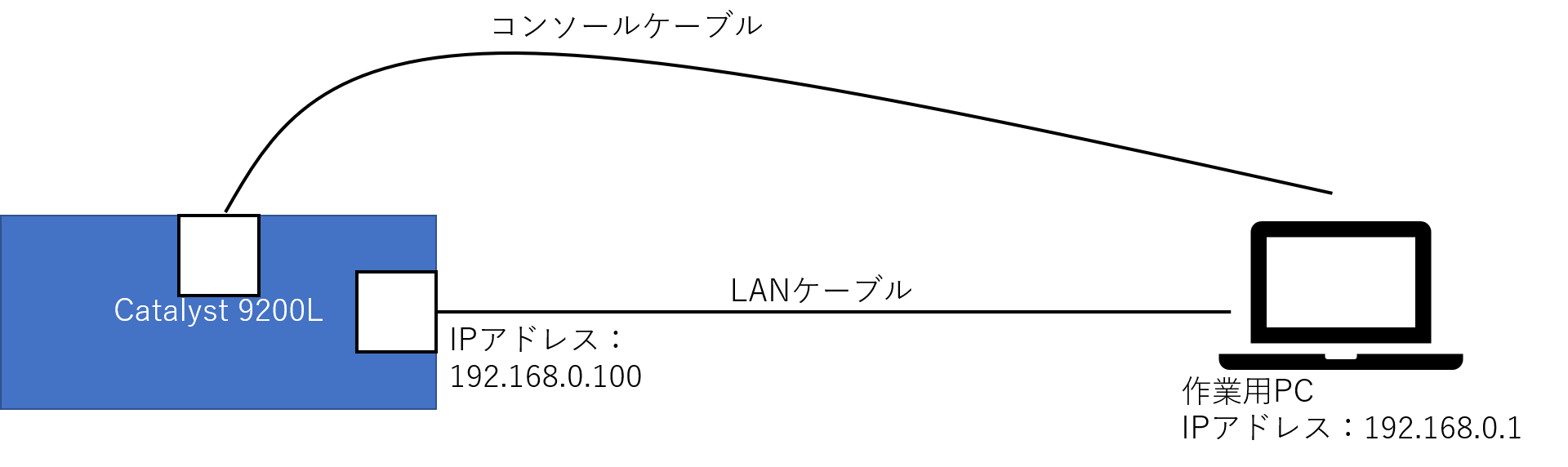
Step.1 不要なファイルを削除する
まず初めに,IOSのアップグレードに必要な容量を確保するため,不要なファイルを削除します.
> enable
# install remove inactive
その後,フラッシュメモリの容量が1 GB 以上の空きがあるかを確認します.
# show flash:
途中に"Do you want to remove the above files? [y/n]" と尋ねられたら,y を入力する.
XXXX bytesの部分で1 GB 以上空きがあれば,アップグレードに支障はありません.
...(結果省略)
XXXX bytes avaliable (YYYY bytes used)
Step.2 IOSをアップロードする
次に,アップグレードバージョンのIOS をCatalyst にアップロードします.
方法はいろいろありますが,今回は一般的なTFTP サーバーを用いた方法を実施します.
# copy tftp://192.168.0.1/【IOSファイル名】 flash:
今回はバージョン16.09.04 へのアップグレードだったので,IOSファイル名は"cat9k_lite_iosxe.16.09.04.SPA.bin" でした.
また,実行前に実施することとして,TFTP サーバのルートディレクトリの設定と作業端末のファイアウォールの無効化の設定が必要です.
今回はルートディレクトリは"C:/ciscoios"としてそのディレクトリにIOSファイルを配置,Windows FW はUDP通信に関して作業時は無効にしました.
情報がいろいろ表示されますが,基本すべてEnter で問題ありません.!が複数表示されていれば,ファイルは転送されて行っています.「OK」という文字が最後に表示されれば,無事にファイル転送は完了しているはずです.
以下のコマンドを実行して,転送したファイルが存在するか確認します.
# dir flash:*.bin
転送したファイルが表示されればOKです.(今回の場合,cat9k_lite_iosxe.16.09.04.SPA.bin が表示される)
Step.3 IOSをアップグレードする
アップロードしたIOS ファイルをインストールします.
# install add file flash:cat9k_lite_iosxe.16.09.04.SPA.bin activate commit
途中で,"This operation requires a reload of the system. Do you want to proceed? [y/n]" と尋ねられたらyと入力する.システムのリロードが必要になるので,本番機で実施する場合などはSNMP の監視など気を付けること.
リロードが終了すると再度ログインから始まるので,enable モードに戻っておく.
リロードは10分くらい時間がかかった記憶がある.
Step.4 バージョンを確認する
最後に,アップグレードされたかを確認する.
# show version
所望のバージョン番号 (今回の例では"16.09.04")が表示されれば,アップグレードは完了している(はず)!!